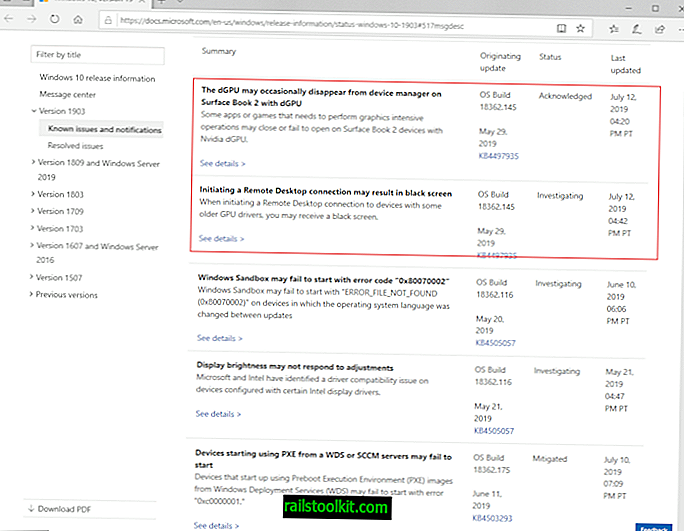Sljedeći vodič objašnjava na jednostavan način kako trajno ukloniti bilo koji element na bilo kojoj web stranici pomoću proširenja preglednika uBlock Origin.
Ublock Origin je blokator sadržaja koji djeluje stvarno izvan okvira. Podržava popise na koje se možete pretplatiti kako biste poboljšali blokiranje određenih vrsta smetnji na Internetu (npr. Dodaci društvenih medija, domene zlonamjernog softvera, tragačice), opcije na popisima za bijelu listu kako bi ih podržali ili učinili da rade, prilagođeni popis filtera, i alat za odabir elemenata koji možete koristiti za trajno uklanjanje elemenata sa stranica.
Iako uBlock Origin dobro funkcionira, produžit ćete maksimum ako saznate za značajke koje osim toga nudi.
Ovaj članak razmatra značajku Elementa za odabir elementa proširenja. Može se koristiti za trajno sakrivanje elemenata na stranicama koje zadani skup pravila ne blokira.
Bočna napomena : Većina preglednika omogućuje vam privremeno blokiranje elemenata stranice.
Imajte na umu da je uBlock Origin dostupan za nekoliko web preglednika, uključujući Firefox i Chrome. Koliko znam, svi podržavaju Element Picker funkcionalnost.
Trajno blokiranje elemenata na web stranicama koristeći uBlock Origin

Prvo što trebate je uBlock Origin (doh). Posjetite stranicu GitHub-a proširenja i izravno preuzmite proširenje s njega ili slijedite veze na glavnoj stranici, umjesto do skladišta dodataka za Firefox i Chrome.
Možete upotrebljavati značajku uBlock Origin za sakrivanje komentara, preporuka, prijedloga ili bilo kojeg drugog elementa na stranici koji vam nije potreban, pronalazak ometanja ili vam smeta.
Sakrivanje elemenata na stranicama koje trajno koriste uBlock je postupak u dva koraka.
Korak 1: Odabir elementa koji želite blokirati

Imate dvije mogućnosti za pozivanje na funkciju blokiranja uBlock Origin. Možete kliknuti desnim klikom na bilo koji element u pregledniku i iz kontekstnog izbornika odabrati opciju "blok element".
Nakon što odaberete opciju, element desno ispod pokazivača miša označava se crvenom bojom, dok ostatak stranice potamnjuje.

Izbor možete prilagoditi pomicanjem kursora miša i klikom jednom drugdje. To omogućava način biranja elemenata koji ističe element na kojem je miš uključen u bilo kojem trenutku.
Dakle, ako radnja nije odmah odabrala pravi element, morate jednom kliknuti i pomicati miša sve dok ga ne dobijete točno.
Kliknite ponovo da biste zaključali odabir. Način biranja elemenata proširenja koristi dvije različite ikone koje označavaju njegov status.
Tipka za zaustavljanje označava da je element zaključan. Primijetit ćete da elementi više nisu odabrani kada pomičete miš. Ikonu odabira s druge strane dovoljno je lako uočiti jer odabire elemente pokazivača miša iznad kojih se nalazi.
2. korak: dodavanje novog pravila

Sad kad ste napravili odabir, vrijeme je da dodate pravilo uBlock Origin tako da se odabrani element ukloni sa stranice.
Ovaj korak može biti pomalo zbunjujući, jer nema stvarnih naznaka što učiniti u ovom trenutku. Morate pomaknuti pokazivač miša u donji desni dio prozora preglednika nakon što zaključate stavku da biste otkrili tvorca polu-prozirnih pravila.
Pogledajte gornju sliku zaslona da biste vidjeli gdje se nalazi na stranici.
Klik na pregled privremeno uklanja odabrani element, tako da vidite kako stranica izgleda bez nje.
Kliknite Create (Stvori) da biste dodali pravilo uBlock Origin. Ako to učinite, odabrani element uklanja se sa stranice. Ostaje skriven čak i ako ponovno učitavate stranicu.
Napomena : neke web lokacije koriste dinamičke identifikatore za neke elemente na svojim web lokacijama. Zbog toga možete blokirati element na jednoj stranici, ali ne i na bilo kojoj drugoj stranici. Jedina opcija koju imate u ovom slučaju je pronaći zajednički nazivnik i blokirati ga. Za prolazak kroz izvor stranice obično je najbolje koristiti ugrađene alate za razvojne programere.
Ponovno uklanjanje filtera

Sad kad ste postavili neke filtre, možda ćete u jednom trenutku htjeti ponovo ukloniti filtre. To radite desnim klikom na ikonu uBlock Origin u pregledniku i odabirom veze s opcijama.
Prebacite se na "moje filtre na stranici koja se otvara. Tu ćete naći sve prilagođene filtre koje ste dodali ranije ili uvezeli.
Trebate ukloniti sve retke filtra. To je prilično jednostavno učiniti jer su filtri uvijek razdvojeni razmakom, tako da znate gdje filtri počinju i završavaju.
Odaberite kasnije primijeni promjene da biste ponovno spremili izbor.
Završne riječi
Proširenje preglednika uBlock Origin olakšava blokiranje sadržaja na web stranicama koje posjetite. Potrebno je samo nekoliko klikova, a ponekad i ručno prilagođavanje kako bi se trajno blokirali elementi.
Sad vi : upotrebljavate li prilagođena pravila za blokiranje web mjesta?